Der Linuxbrew-Paketmanager ist Ihr Ticket fürHomebrew unter Linux und durch die Installation erhalten Sie Zugriff auf Dutzende einzigartiger, nützlicher Unix-basierter Programme und Tools, die Benutzern normalerweise nicht über die herkömmlichen Quellen (DEB / RPM, Repos sowie Flatpak / Snap und AppImage). Dort finden Sie auch einige ähnliche Apps, die Sie bereits in Linux-Distributionen sehen.
Gewöhnung an das Homebrew-Verpackungssystem weiterLinux mit Linuxbrew ist sehr einfach. In diesem Tutorial erfahren Sie genau, wie der Linuxbrew-Paketmanager funktioniert und wie Sie alle nützlichen und einzigartigen Brew-Apps erhalten, die es heute gibt!
Installieren Sie den Linuxbrew-Paketmanager
Bevor Sie auf Homebrew-Anwendungen unter Linux zugreifen und diese installieren können, müssen Sie Linuxbrew installieren. Dies zu tun ist kein komplizierter Prozess, erfordert jedoch ein wenig Know-how.
Um das Linuxbrew-System auf Ihrem Linux-PC zum Laufen zu bringen, rufen Sie die offizielle Website auf. Dort finden Sie die Download- und Installationsanweisungen, und es sollte ausreichen, damit es funktioniert.
Haben Sie Probleme, das Linuxbrew-Paketsystem auf Ihrem Linux-PC zum Laufen zu bringen? Mach dir keine Sorgen! Wir können helfen! Lesen Sie hier unsere ausführliche Anleitung zur Installation von Linuxbrew!
Auf Homebrew nach Paketen suchen
Das Suchen von Paketen im Homebrew-Software-Repository unter Linux erfolgt mit Brausuche Befehl. Um es auf Ihrem PC zu verwenden, öffnen Sie ein Terminalfenster und führen Sie den Befehl aus, um eine bestimmte App zu finden, die Sie verwenden möchten. So finden Sie beispielsweise das Homebrew ClamAV-Paket:
brew search clamav
Verwenden Sie im Wesentlichen Brausuche und den Namen eines Schlüsselworts, einer App oder eines Programms, das Sie verwenden möchten. Denken Sie jedoch daran, dass Homebrew nicht jede App jemals erstellt hat.
brew search keyword
Möchten Sie alle verfügbaren Homebrew-Pakete durchsuchen, anstatt nur eines? Führen Sie die Brausuche Befehl ohne Schlüsselwort. Dadurch wird jedes verfügbare Paket angezeigt und nicht nur ein Keyword-Ergebnis.
brew search
Beim Laufen der Brausuche Befehl wird eine große Ergebnisliste auf dem Bildschirm angezeigt. Verwenden Sie es, um zu sortieren und zu finden, was Sie mögen. Alternativ können Sie auch die hinzufügen Mehr Befehl als Pipe, um die Suchergebnisse besser lesbar zu machen.
brew search | more
Sie können die Suchergebnisse auch für später in eine Textdatei umleiten.
brew search > ~/brew-packages.txt
Zeigen Sie die Ausgabe der Datei an mit:
cat ~/brew-packages.txt
Installieren Sie Pakete auf Homebrew
Das Installieren von Paketen aus dem Homebrew-Repository erfolgt mit brauen installieren Befehl. Führen Sie die folgenden Schritte aus, um ein einzelnes Paket zu installieren.
Verwenden Sie zuerst die Brausuche Befehl, um den Namen des Programms zu suchen, das Sie auf Ihrem System installieren möchten.
brew search
Als nächstes nimm den Namen des Pakets und benutze das brauen installieren Befehl im Terminalfenster, um schnell die neueste Version des Pakets zu erhalten.
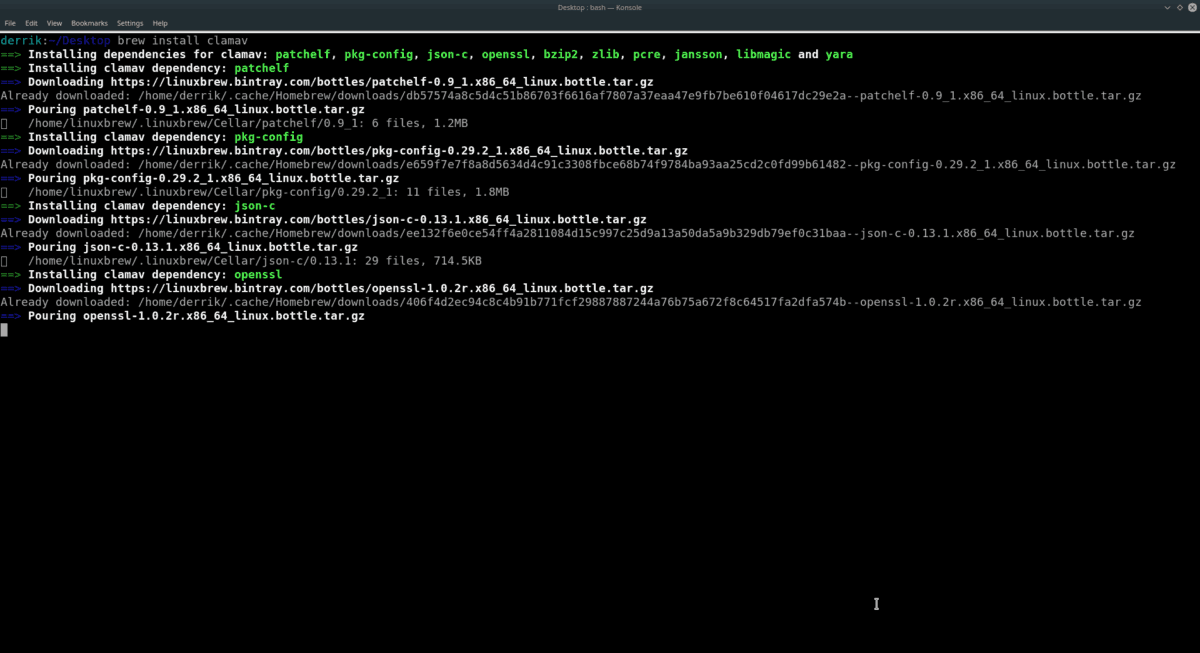
brew install programname
Installieren Sie mehrere Pakete auf Homebrew
Mit dem Homebrew-Paketmanager unter Linux können Benutzer mehrere Programme gleichzeitig installieren. Suchen Sie dazu wie gewohnt nach einem Paket. Nachdem Sie die Pakete gefunden haben, die Sie installieren möchten, verwenden Sie die brauen installieren Befehl neben jedem zu installierenden Paket.
Um beispielsweise zwei Homebrew-Pakete gleichzeitig zu installieren, gehen Sie wie folgt vor:
brew install package1 package2
Gehen Sie wie folgt vor, um 3 zu installieren:
brew install package1 package2 package 3
Die Anzahl der mit dem Homebrew-Paketmanager zu installierenden Programme ist nicht begrenzt. Einfach nacheinander auflisten und loslegen!
Pakete auf Homebrew deinstallieren
Die Deinstallation der installierten Apps mit Homebrew erfolgt mit brauen deinstallieren Befehl. Um eine App zu entfernen, starten Sie die Brauliste Befehl zum Anzeigen aller installierten Pakete.
brew list
Sehen Sie sich die aufgelisteten Pakete auf dem System an und notieren Sie sich die Pakete, die Sie entfernen möchten. Dann verwenden Sie die brauen deinstallieren Sie loswerden. So deinstallieren Sie beispielsweise die Homebrew-Version von ClamAV:
brew uninstall clamav
Wenn Sie mehrere Anwendungen von Homebrew entfernen möchten, gehen Sie genauso vor, als würden Sie mehrere Pakete gleichzeitig installieren. Befolgen Sie zum Deinstallieren von zwei Apps beispielsweise das folgende Beispiel.
brew uninstall package1 package2
Um drei zu entfernen, versuchen Sie:
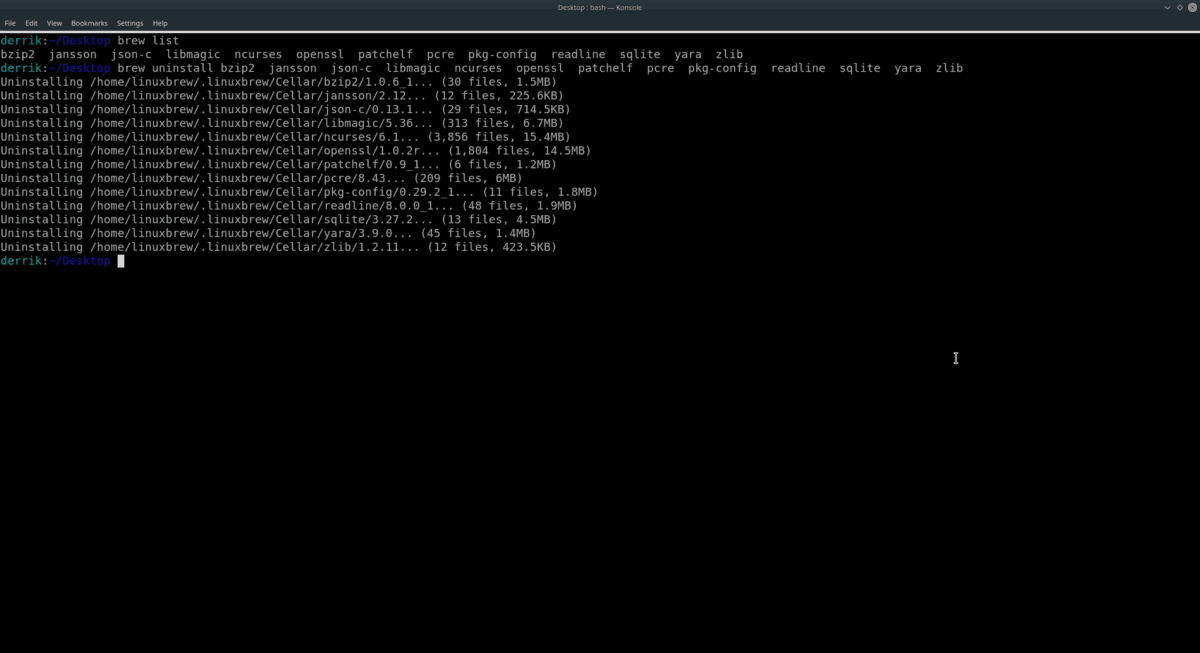
brew uninstall package1 package2 package3
Wie bei der Installation mehrerer Programme ist die Anzahl der entfernten Homebrew-Pakete nicht begrenzt. Schreiben Sie einfach eine nach der anderen wie gewünscht auf.
Aktualisieren Sie Homebrew-Pakete
Das Aktualisieren mit Homebrew funktioniert mit zwei Befehlen: Brauupdate und brauen Upgrade.
Brauupdate: Aktualisiert das Homebrew-System als Ganzes.
brauen Upgrade: Dient zum Aktualisieren einzelner Pakete.
Wenn Sie beispielsweise eine neue Linuxbrew-Version für Ihren Linux-PC installieren möchten, öffnen Sie ein Terminal und führen Sie sie aus Brauupdate.
brew update
Wenn Sie ein einzelnes Programm aktualisieren möchten, gehen Sie wie folgt vor:
brew upgrade package1 package2</ p>














Bemerkungen